Como mudar o idioma do Word | Guia prático
Por Caio Carvalho | Editado por Bruno Salutes | 14 de Setembro de 2022 às 16h00
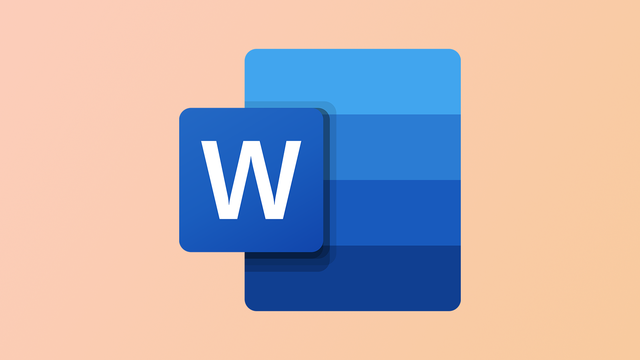
Mudar o idioma do Word é a opção para quem se depara com o editor de textos da Microsoft em uma linguagem diferente. Pode acontecer do programa selecionar um idioma aleatório na primeira instalação, mas felizmente é possível fazer essa troca em poucos passos.
Além disso, você pode alterar o idioma de exibição, que modifica apenas a interface do utilitário; ou ainda, alta o idioma de edição, que fará correções gramaticais de acordo com a língua selecionada. Aprenda, a seguir, como mudar o idioma do Word.
Como mudar o idioma do Word no Windows
Idioma de exibição
O idioma de exibição no Word se refere à interface do programa, o que inclui botões, menus, guias e outros controles que aparecem em todo o layout do editor.
- Clique em “Arquivo” e vá em “Opções";
- Selecione “Idioma”;
- Em “Idioma de exibição do Office”, escolha um idioma da lista;
- Se um idioma específico não estiver listado, clique em “Adicionar um idioma”, marque uma das opções e clique em “Instalar”;
- Finalize clicando em “OK”.
Lembre-se que o idioma que aparecer primeiro na lista é o que o Word vai considerar como o idioma padrão do aplicativo.
Idioma de edição e revisão
O idioma de edição no Word é aquele responsável por gerenciar a ortografia, gramática e classificação de palavras. Essa opção também pode ser alterada individualmente, sem precisar mudar o idioma no Word inteiro.
- Clique em “Arquivo” e vá em “Opções";
- Selecione “Idioma”;
- Em “Revisores de texto e editores de criação do Office”, escolha um idioma da lista;
- Se um idioma específico não estiver listado, clique em “Adicionar um idioma”;
- Clique em “OK” para finalizar.
Como mudar o idioma no Word Online
- Acesse o Word Online no seu navegador;
- Na barra de pesquisa, no topo da tela, digite “configurações do editor” e acesse a opção;
- Em “Configurações para”, mude o idioma do Word;
- Se preferir, altere as opções de correções para “Ortografia” e “Gramática”;
- Clique em “OK”.
Como mudar o idioma do Word no Mac
O aplicativo do Word para Mac não permite mudar o idioma diretamente no programa. Neste caso, você precisa alterar o idioma do próprio Mac. Para isso:
- Clique na maçã, no canto superior esquerdo, e vá em “Preferências do Sistema”;
- Clique em “Idioma e Região";
- Na aba “Geral”, clique no botão de “+”, na barra lateral esquerda;
- Selecione um idioma e clique em “Adicionar”;
- Finalize em “Usar (idioma selecionado)”;
- Reinicie o dispositivo.
Repare que o Mac alertará que, ao mudar o idioma do sistema, alguns aplicativos podem não alterar para o novo idioma. Portanto, talvez você precise entrar nas configurações de algumas ferramentas para confirmar essa mudança.
Como mudar o idioma do Word no Android
Para mudar o idioma do Word no Android, também é necessário alterar o idioma do sistema operacional do celular:
- Abra o aplicativo “Configurações";
- Vá em “Geral”;
- Toque em “Idioma”;
- Toque em “Adicionar idioma”;
- Deixe o idioma de sua preferência no topo da lista;
- Volte para a tela anterior para aplicar as mudanças.
Pronto. Agora é só abrir o aplicativo do Word no Android para usar o utilitário com o novo idioma.
Como mudar o idioma do Word no iPhone
Assim como no Mac, no iPhone você também precisa mudar o idioma do sistema iOS para trocar a linguagem padrão do Word. Para isso:
- Abra o aplicativo “Ajustes";
- Toque em “Geral" e depois em “Idioma e Região”;
- Selecione “Idioma do iPhone” e escolha um idioma na lista;
- Aguarde alguns segundos até o iPhone reiniciar.